Руководство пользователя по работе с программами на основе Fox Manager 5 rev 5 (25. 08. 2011)
| Вид материала | Руководство пользователя |
- Арм мониторинг энергоэффективности. Регламентированная отчетность. Руководство пользователя, 734.88kb.
- Договор № о порядке и правилах использования продуктов Fox Manager в учебном процессе, 124.16kb.
- Руководство пользователя по подключению к сети Интернет и настройке модема d-link dsl-2500u, 546.74kb.
- Не предназначены для 100%-го удаления всего, что было привнесено в систему при установке, 1718.33kb.
- Руководство пользователя, посмотреть видеокурс и ознакомиться с разделом «режим питания, 646.9kb.
- Руководство пользователя содержание, 671.02kb.
- Руководство пользователя Free Pascal версии Версия документа Март 2010 Michael Van, 1360.57kb.
- Генри Минцберга "The Five Minds of a Manager", 66.58kb.
- Аналитическая система DialExpert руководство пользователя, 2414.52kb.
- Руководство пользователя Таблица обновлений документа, 1718.1kb.
7. Вкладка «Процессы»
Вкладка «Процессы» служит для управления бизнес процессами предприятия. В левой части окна находится дерево процессов и категорий, а в правой – графическое отображение выбранного процесса, или взаимодействия процессов, в случае, если была выбрана категория.
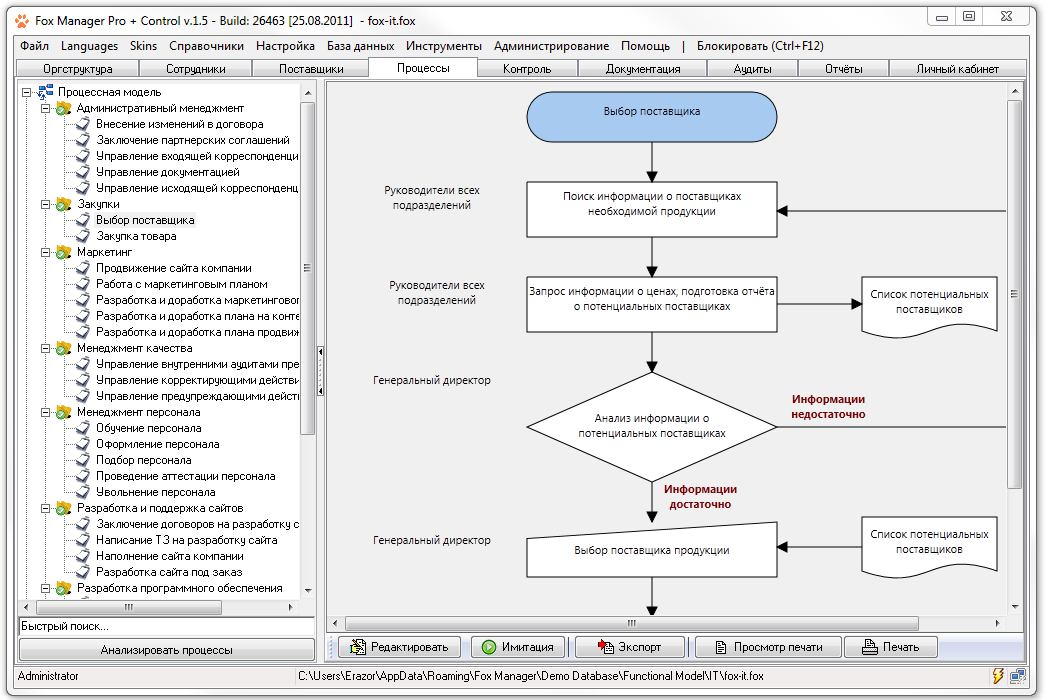
Вкладка "Процессы"
С помощью панели, которая находится в правой нижней части окна, Вы можете экспортировать процесс в текстовый или графический редактор, а также распечатать.
Создавать новые категории процессов и устанавливать права доступа на создание процессов в них может только администратор. Пользователь, создавший процесс становится его владельцем и может распределить доступ к нему для других пользователей.
Все процессы, которые удаляются пользователями при построении процессной модели предприятия, попадают в корзину и администратор может в любой момент восстановить каждый из них.
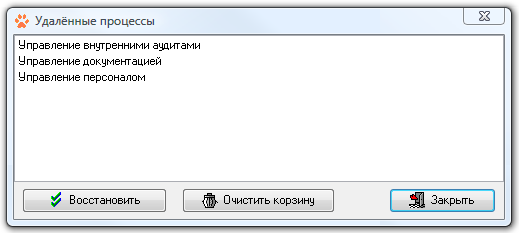
Корзина с удаленными процессами
7.1. Управление категориями процессов
Категория процессов – это фактически направление деятельности Вашей компании. Вы можете создать любое количество категорий и подкатегорий процессов, но следует помнить, что количество категорий процессов должно приблизительно совпадать с количеством подразделений в компании, которые отвечают за различные направления деятельности.
Д
 ля создания категории процессов кликните правой кнопкой мышки по дереву процессов и категорий и выберите пункт «Добавить категорию» во всплывающем меню.
ля создания категории процессов кликните правой кнопкой мышки по дереву процессов и категорий и выберите пункт «Добавить категорию» во всплывающем меню.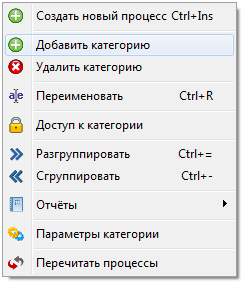
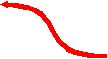
Для редактирования уже существующей категории выберите пункт « Параметры категории» во всплывающем меню, предварительно выделив её в дереве.
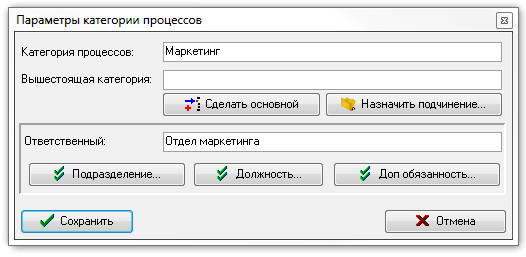
Карточка на категорию
В открывшейся карточке на категорию Вы можете указать вышестоящую категорию и назначить ответственного. Поскольку категория процессов – это одно из направлений деятельности предприятия, то ответственность за неё несёт, как правило, одно из подразделений компании, но бывают случаи, когда ответственность за категорию несёт руководитель предприятия или дополнительная обязанность (например, за категорию «Менеджмент качества» может нести ответственность дополнительная обязанность «Представитель руководства в области качества»).
Настроить доступ к категории можно при помощи пункта « Доступ к категории» во всплывающем меню.
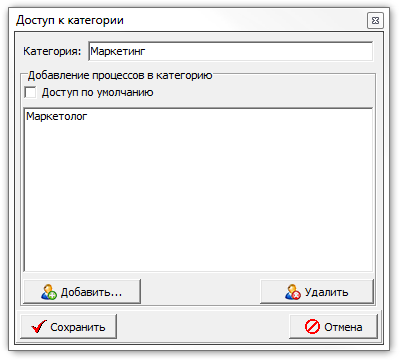
Настройка доступа к категории процессов
Программа будет использовать права доступа на создание процессов в категории, заданные администратором для пользователя, в случае если в карточке на категорию стоит галочка «Доступ к по-умолчанию». В противном случае доступ на создание процессов будут иметь только пользователи из списка.
Д
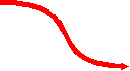 ля удаления категории процессов выделите её в дереве, нажмите правой кнопкой мышки и выберите пункт «Удалить категорию» из всплывающего меню.
ля удаления категории процессов выделите её в дереве, нажмите правой кнопкой мышки и выберите пункт «Удалить категорию» из всплывающего меню.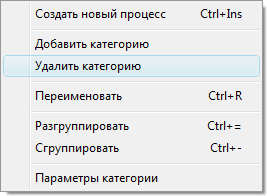
Будьте осторожны, вместе с категорией будут удалены и все процессы, которые в неё входят (перемещены в корзину), при этом подчиненные категории и их процессы удалены не будут, а будут перемещены на один уровень выше.
7.2. Управление процессами
Д

 ля удаления или переименования процесса, выделите его в дереве процессов и категорий и вызовите всплывающее меню правой кнопкой мышки (либо используйте горячие клавиши Ctrl+Del и Ctrl+R):
ля удаления или переименования процесса, выделите его в дереве процессов и категорий и вызовите всплывающее меню правой кнопкой мышки (либо используйте горячие клавиши Ctrl+Del и Ctrl+R):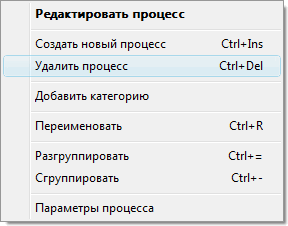
П
 осле переименования процесса, его название измениться в дереве процессов, а также автоматически обновятся все ссылки с других процессов на переименованный. При удалении процесса, ссылки на него с других процессов не удаляются, а подсвечиваются, обозначая ссылку на несуществующий процесс:
осле переименования процесса, его название измениться в дереве процессов, а также автоматически обновятся все ссылки с других процессов на переименованный. При удалении процесса, ссылки на него с других процессов не удаляются, а подсвечиваются, обозначая ссылку на несуществующий процесс:
Ссылки на процессы
Для редактирования параметров процесса выберите пункт «Параметры процесса» в сплывающем меню:

Карточка на процесс
Назначьте ответственного за процесс и заполните остальные поля в карточке. Значения некоторых полей разъяснены в разделе Термины и определения.
Такие поля как время и стоимость выполнения процесса, а также список исходящих процессов заполняются автоматически программой по мере заполнения процесса пользователем, поэтому при создании нового процесса остаются пустыми.
Д
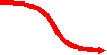 ля создания нового процесса кликните правой кнопкой мышки на дереве процессов и выберите пункт « Создать новый процесс»:
ля создания нового процесса кликните правой кнопкой мышки на дереве процессов и выберите пункт « Создать новый процесс»: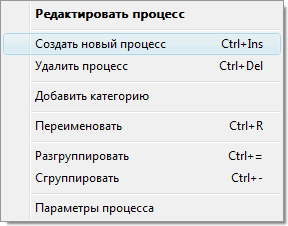
В карточке на процесс Вы можете указать новое имя процесса. Обратите внимание, что программа автоматически сканирует процессы на предмет наличия ссылок на несуществующие процессы и предлагает создать процесс с таким названием:

Заполнив карточку на процесс, Вы попадёте в редактор процессов, где сможете приступить к построению нового процесса.
О
 тредактировать существующий процесс можно выделив его в дереве, и выбрав пункт « Редактировать процесс» во вплывающем меню или на специальной панели под схемой процесса:
тредактировать существующий процесс можно выделив его в дереве, и выбрав пункт « Редактировать процесс» во вплывающем меню или на специальной панели под схемой процесса:
С помощью этой же панели Вы можете экспортировать процесс в текстовый или графический редактор, а также распечатать.
